解决win7下protel 99se 添加库时出现 file is not recognized 错误
关于protel99se在win7系统不能添加库的解决方法
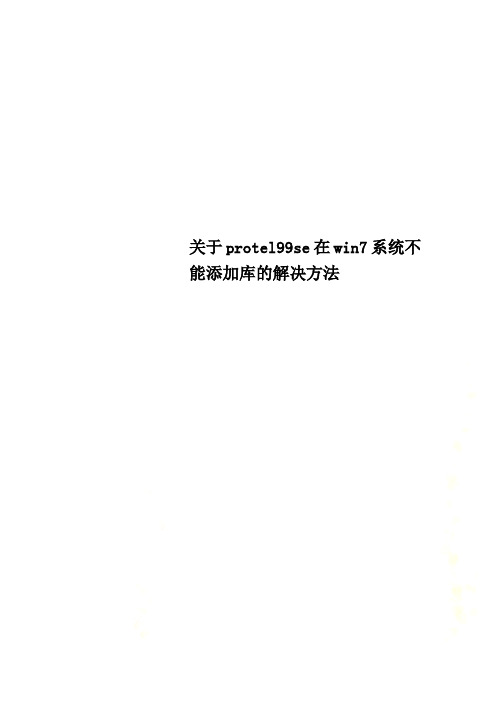
关于protel99se在win7系统不能添加库的解决方法在win7中使用protel99se,我们会遇到这中情况。
有时想要添加某个库文件,却会发生错误,导致不能用。
如图:添加库文件时发生的错误这时候是不是觉得很郁闷,不要紧张,在win7里是能添加库的,不过有点麻烦就是。
下面是添加库的方法,想学的可以看一下:第一步:打开系统盘中的window文件夹;在window文件夹中找到AdvSch99SE.ini这个配置文件,(这个是protel99se的配置文件,我们可以通过修改配置文件来达到添加库的目的。
)第二步:用记事本打开AdvSch99SE.ini,找到count=X(X代表一个数)下面还有File0=某某看下图Count=的数就是已添加库的数量。
上面的count=3,最上面的图上的库也是三个。
第三步:添加库我们以添加AMD Asic.ddb为例:先找到AMD Asic.ddb的路径。
我的AMD Asic.ddb 路径是:F:\Program Files\Design Explorer 99 SE\Library\Sch\AMD Asic.ddb如图然后在刚才打开的AdvSch99SE.ini文件中的File下添加一行File3=F:\Program Files\Design Explorer 99 SE\Library\Sch\AMD Asic.ddbcount后的数改为4然后保存。
第四部:打开protel99se可以看到刚才添加的库。
同样pcb的也一样所要更改的文件是window目录下的ADVPCB99SE.iniFile1=D:\Protel99SE\Library\Pcb\Generic Footprints\General IC.ddbFile1=D:\Protel99SE\Library\Pcb\ Generic Footprints\Advpcb.ddbFile1=D:\Protel99SE\Library\Pcb\ Generic Footprints\Miscellaneous.ddbFile0=D:\Protel99SE\Library\Sch\Miscellane ous Devices.ddbFile1=D:\Protel99SE\Library\Sch\MitelAnalog.ddbFile2=D:\Protel99SE\Library\Sch\Mitel Interface.ddbFile3=D:\Protel99SE\Library\Sch\Mitel Logic.ddbFile4=D:\Protel99SE\Library\Sch\Mitel Peripheral.ddbFile5=D:\Protel99SE\Library\Sch\Mitel Telecommunication.ddbFile6=D:\Protel99SE\Library\Sch\Motorola Analog.ddbFile7=D:\Protel99SE\Library\Sch\Motorola Consumer.ddbFile8=D:\Protel99SE\Library\Sch\Motorola Converter.ddbFile9=D:\Protel99SE\Library\Sch\Motorola Databooks.ddbFile10=D:\Protel99SE\Library\Sch\Motorola DSP.ddbFile11=D:\Protel99SE\Library\Sch\Motorola Microcontroller.ddbFile12=D:\Protel99SE\Library\Sch\Motorola Oscillator.ddbFile13=D:\Protel99SE\Library\Sch\NECDatabooks.ddbFile14=D:\Protel99SE\Library\Sch\Newport Analog.ddbFile15=D:\Protel99SE\Library\Sch\Newport Consumer.ddbFile16=D:\Protel99SE\Library\Sch\NSC Analog.ddbFile17=D:\Protel99SE\Library\Sch\NSC Consumer.ddbFile18=D:\Protel99SE\Library\Sch\NSC Converter.ddbFile19=D:\Protel99SE\Library\Sch\NSC Databooks.ddbFile20=D:\Protel99SE\Library\Sch\NSC Industrial.ddbFile21=D:\Protel99SE\Library\Sch\NSC Interface.ddbFile22=D:\Protel99SE\Library\Sch\NSC Miscellaneous.ddbFile23=D:\Protel99SE\Library\Sch\NSC Oscillator.ddbFile24=D:\Protel99SE\Library\Sch\NSC Telecommunication.ddbFile25=D:\Protel99SE\Library\Sch\Philips.ddbFile26=D:\Protel99SE\Library\Sch\PLD.ddb File27=D:\Protel99SE\Library\Sch\Protel DOS Schematic Libraries.ddbFile27=D:\Protel99SE\Library\Sch\Protel DOS Schematic Libraries.ldbFile28=D:\Protel99SE\Library\Sch\99GB4728. ddbFile29=D:\Protel99SE\Library\Sch\Actel User Programmable.ddbFile30=D:\Protel99SE\Library\Sch\Allegro Integrated Circuits.ddbFile31=D:\Protel99SE\Library\Sch\Altera Asic.ddbFile32=D:\Protel99SE\Library\Sch\Altera Interface.ddbFile33=D:\Protel99SE\Library\Sch\Altera Memory.ddbFile34=D:\Protel99SE\Library\Sch\Altera Peripheral.ddbFile35=D:\Protel99SE\Library\Sch\AMD Analog.ddbFile36=D:\Protel99SE\Library\Sch\AMDAsic.ddbFile37=D:\Protel99SE\Library\Sch\AMD Converter.ddbFile38=D:\Protel99SE\Library\Sch\AMD Interface.ddbFile39=D:\Protel99SE\Library\Sch\AMD Logic.ddbFile40=D:\Protel99SE\Library\Sch\AMD Memory.ddbFile41=D:\Protel99SE\Library\Sch\AMD Microcontroller.ddbFile42=D:\Protel99SE\Library\Sch\AMD Miscellaneous.ddbFile43=D:\Protel99SE\Library\Sch\AMD Peripheral.ddbFile44=D:\Protel99SE\Library\Sch\AMD Telecommunication.ddbFile45=D:\Protel99SE\Library\Sch\Analog Devices.ddbFile46=D:\Protel99SE\Library\Sch\Atmel Programmable Logic Device.ddbFile47=D:\Protel99SE\Library\Sch\Burr Brown Analog.ddbFile48=D:\Protel99SE\Library\Sch\Burr Brown Converter.ddbFile49=D:\Protel99SE\Library\Sch\Burr Brown Industrial.ddbFile50=D:\Protel99SE\Library\Sch\Burr Brown Oscillator.ddbFile51=D:\Protel99SE\Library\Sch\Burr Brown Peripheral.ddbFile52=D:\Protel99SE\Library\Sch\Burr Brown Telecommunication.ddbFile53=D:\Protel99SE\Library\Sch\Dallas Analog.ddbFile54=D:\Protel99SE\Library\Sch\Dallas Converter.ddbFile55=D:\Protel99SE\Library\Sch\Dallas Consumer.ddbFile56=D:\Protel99SE\Library\Sch\Dallas Logic.ddbFile57=D:\Protel99SE\Library\Sch\Dallas Interface.ddbFile58=D:\Protel99SE\Library\Sch\Dallas Memory.ddbFile59=D:\Protel99SE\Library\Sch\Dallas Microprocessor.ddbFile60=D:\Protel99SE\Library\Sch\Dallas Miscellaneous.ddbFile61=D:\Protel99SE\Library\Sch\Dallas Telecommunication.ddbFile62=D:\Protel99SE\Library\Sch\Elantec Analog.ddbFile63=D:\Protel99SE\Library\Sch\Elantec Consumer.ddbFile64=D:\Protel99SE\Library\Sch\Elantec Industrial.ddbFile65=D:\Protel99SE\Library\Sch\Elantec Interface.ddbFile66=D:\Protel99SE\Library\Sch\Gennum Analog.ddbFile67=D:\Protel99SE\Library\Sch\Gennum Consumer.ddbFile68=D:\Protel99SE\Library\Sch\Gennum Converter.ddbFile69=D:\Protel99SE\Library\Sch\Gennum DSP.ddbFile70=D:\Protel99SE\Library\Sch\Gennum Interface.ddbFile71=D:\Protel99SE\Library\Sch\Gennum Miscellaneous.ddbFile28=D:\Protel99SE\Library\Sch\Hp-EESOF.ddbFile28=D:\Protel99SE\Library\Sch\Internati onal Rectifier.ddbFile27=D:\Protel99SE\Library\Sch\Intel Databooks.ddbFile72=D:\Protel99SE\Library\Sch\Lucent Analog.ddbFile73=D:\Protel99SE\Library\Sch\Lucent Asic.ddbFile74=D:\Protel99SE\Library\Sch\Lucent Converter.ddbFile75=D:\Protel99SE\Library\Sch\Lucent Consumer.ddbFile76=D:\Protel99SE\Library\Sch\Lucent DSP.ddbFile77=D:\Protel99SE\Library\Sch\Lucent Industrial.ddbFile78=D:\Protel99SE\Library\Sch\Lucent Logic.ddbFile79=D:\Protel99SE\Library\Sch\Lucent Interface.ddbFile80=D:\Protel99SE\Library\Sch\Lucent Memory.ddbFile81=D:\Protel99SE\Library\Sch\Lucent Peripheral.ddbFile82=D:\Protel99SE\Library\Sch\Lucent Miscellaneous.ddbFile83=D:\Protel99SE\Library\Sch\Lucent Telecommunication.ddbFile84=D:\Protel99SE\Library\Sch\Maxim Interface.ddbFile85=D:\Protel99SE\Library\Sch\Maxim Miscellaneous.ddbFile86=D:\Protel99SE\Library\Sch\Microchip .ddbFile87=D:\Protel99SE\Library\Sch\QuickLogi c Asic.ddbFile88=D:\Protel99SE\Library\Sch\RF Micro Devices Analog.ddbFile89=D:\Protel99SE\Library\Sch\RF Micro Devices Telecommunication.ddbFile90=D:\Protel99SE\Library\Sch\SGS Analog.ddbFile91=D:\Protel99SE\Library\Sch\SGSAsic.ddbFile92=D:\Protel99SE\Library\Sch\SGS Converter.ddbFile93=D:\Protel99SE\Library\Sch\SGS Consumer.ddbFile94=D:\Protel99SE\Library\Sch\SGS Interface.ddbFile95=D:\Protel99SE\Library\Sch\SGS Industrial.ddbFile96=D:\Protel99SE\Library\Sch\SGS Memory.ddbFile97=D:\Protel99SE\Library\Sch\SGS Microcontroller.ddbFile98=D:\Protel99SE\Library\Sch\SGS Microprocessor.ddbFile99=D:\Protel99SE\Library\Sch\SGS Peripheral.ddbFile100=D:\Protel99SE\Library\Sch\SGS Miscellaneous.ddbFile101=D:\Protel99SE\Library\Sch\SGS Telecommunication.ddbFile102=D:\Protel99SE\Library\Sch\Sim.ddb File103=D:\Protel99SE\Library\Sch\Spice.dd bFile104=D:\Protel99SE\Library\Sch\TI Databooks.ddbFile105=D:\Protel99SE\Library\Sch\TI Logic.ddbFile106=D:\Protel99SE\Library\Sch\TITelecommunication.ddbFile107=D:\Protel99SE\Library\Sch\SGS Peripheral.ddbFile108=D:\Protel99SE\Library\Sch\SGS Miscellaneous.ddbFile109=D:\Protel99SE\Library\Sch\SGS Telecommunication.ddbFile110=D:\Protel99SE\Library\Sch\Sim.ddb File111=D:\Protel99SE\Library\Sch\Spice.dd bFile112=D:\Protel99SE\Library\Sch\TI Databooks.ddbFile113=D:\Protel99SE\Library\Sch\TI Logic.ddbFile114=D:\Protel99SE\Library\Sch\TI Telecommunication.ddb。
Windows 7与Protel 99SE兼容问题的解决
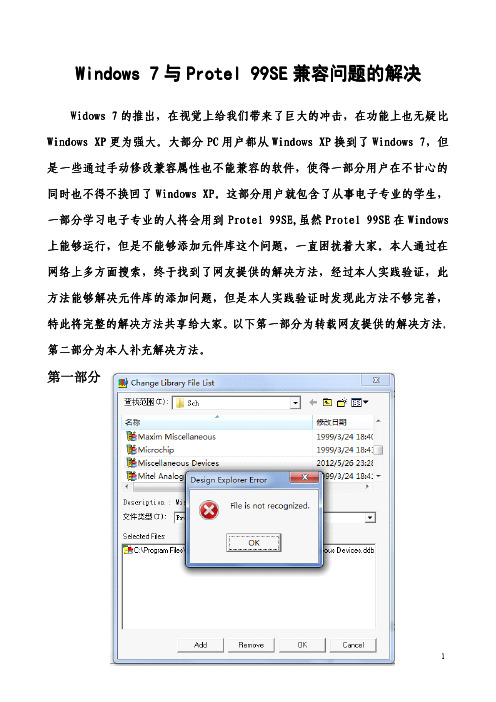
Windows7与Protel99SE兼容问题的解决的推出,在视觉上给我们带来了巨大的冲击,在功能上也无疑比比Widows7的推出,在视觉上给我们带来了巨大的冲击,在功能上也无疑Windows XP更为强大。
大部分PC用户都从Windows XP换到了Windows7,但是一些通过手动修改兼容属性也不能兼容的软件,使得一部分用户在不甘心的。
这部分用户就包含了从事电子专业的学生,同时也不得不换回了Windows XP XP。
这部分用户就包含了从事电子专业的学生,虽然Protel99SE在Windows 一部分学习电子专业的人将会用到Protel99SE,99SE,虽然上能够运行,但是不能够添加元件库这个问题,一直困扰着大家。
本人通过在网络上多方面搜索,终于找到了网友提供的解决方法,经过本人实践验证,此方法能够解决元件库的添加问题,但是本人实践验证时发现此方法不够完善,以下第一部分为转载网友提供的解决方法。
特此将完整的解决方法共享给大家特此将完整的解决方法共享给大家。
以下第一部分为转载网友提供的解决方法第二部分为本人补充解决方法。
第一部分从提示上看是:file is not recognizde(文件没有通过验证)。
为什么文件没有通过验证?难道说是因为软件盗版的问题,但是如果是这样,那样为什么我们能在winXP系统下能添加元件库?在比较了Windows XP系统下的Protel99SE后,发现了问题的所在。
因为在Protel99SE安装的过程中会在系统盘下加载一些文件。
也就是X:\Windows下添加了ADVPCB99SE.INI和AdvSch99SE.INI这两个文件。
而在我们远行Protel99SE时添加元件库的时候也会在其下进行修改保存(X代表系统盘,因自己的电脑上的系统是安装在什么盘来定。
比如在C盘,则为C:\Windows)。
以下解决方法要在关闭Protel99SE的情况下操作。
否则无效。
Protel99se元件库导入

Protel99se 元件库导入
Protel99se 怎幺添加元件库
有很多小伙伴用Protel99se 添加元件库时出现File is not recognized。
视频中有教大家Protel99se 无法添加元件库文件的解决方法。
因为Protel99se 是应用于Windows9X/2000/NT 操作系统下的EDA 设计软件,所以win7、win10 安装Protel99se 会有不兼容的情况,出现File is not recognized,就像这样。
然后教大家如何解决这个问题。
在现有的元件库列表中随便点击一个元件,然后点击Find,出现弹框,
寻找你要添加元件库文件的根目录,一般都在Library 下的SCH 里,然后点
击Find Now,出现SCH 里的所有元件库文件,你可以随便添加你想要的元件库,Add To Library List,添加一个就会在库列表里出现。
所以再也不用担心Protel99se 无法添加库文件了。
然后给大家介绍一个非常好用的工具,Protel99se 增强工具。
在使用笔记Protel99se 设计电路时,有的按键没有或者不好找,快捷键能减少左手在键盘上左右移动和鼠标移动次数,另外这个工具还有这些功能,这个鼠标滚轮放大缩小更新视图特别实
用,然后点击鼠标右键不松还可以挪动整个网格和元件,放大了电路后查看
元件很方便。
还有很多功能,大家可以自己琢磨琢磨。
protel99与win7兼容问题的解决方案
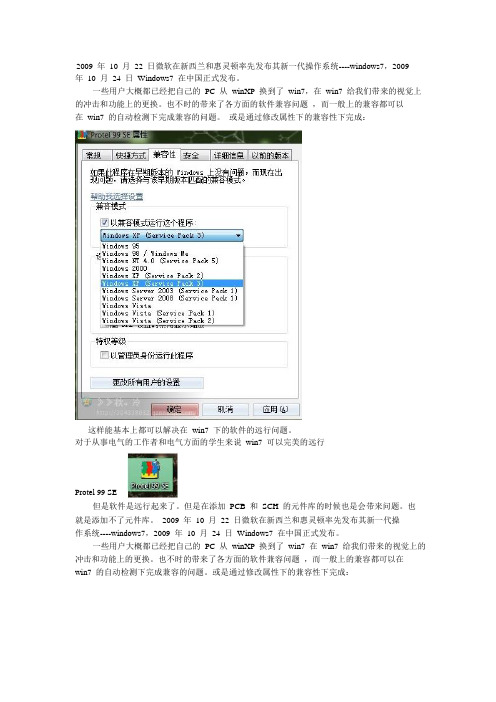
2009 年 10 月 22 日微软在新西兰和惠灵顿率先发布其新一代操作系统----windows7,2009年 10 月 24 日 Windows7 在中国正式发布。
一些用户大概都已经把自己的 PC 从 winXP 换到了 win7,在 win7 给我们带来的视觉上 的冲击和功能上的更换。
也不时的带来了各方面的软件兼容问题 ,而一般上的兼容都可以 在 win7 的自动检测下完成兼容的问题。
或是通过修改属性下的兼容性下完成:这样能基本上都可以解决在 win7 下的软件的远行问题。
对于从事电气的工作者和电气方面的学生来说 win7 可以完美的远行Protel 99 SE但是软件是远行起来了。
但是在添加 PCB 和 SCH 的元件库的时候也是会带来问题。
也就是添加不了元件库。
2009 年 10 月 22 日微软在新西兰和惠灵顿率先发布其新一代操 作系统----windows7,2009 年 10 月 24 日 W indows7 在中国正式发布。
一些用户大概都已经把自己的 PC 从 winXP 换到了 win7 在 win7 给我们带来的视觉上的 冲击和功能上的更换。
也不时的带来了各方面的软件兼容问题 ,而一般上的兼容都可以在 win7 的自动检测下完成兼容的问题。
或是通过修改属性下的兼容性下完成:这样能基本上都可以解决在 win7 下的软件的远行问题。
对于从事电气的工作者和电气方面的学生来说 win7 可以完美的远行Protel 99 SE但是软件是远行起来了。
但是在添加 PCB 和 SCH 的元件库的时候也是会带来问题。
也就是 添加不了元件库。
从提示上看是:file is not recognizde (文件没有通过验证)。
为什么文件没有通过验证? 难道说是因为软件盗版的问题,但是如果是这样,那样为什么我们能在 winXP 系统下能添加元件库?在比较了 winXP 系统下的 Protel 99 SE 后,发现了问题的所在。
Win7、Win10中Protel99se不能加载库文件解决方法
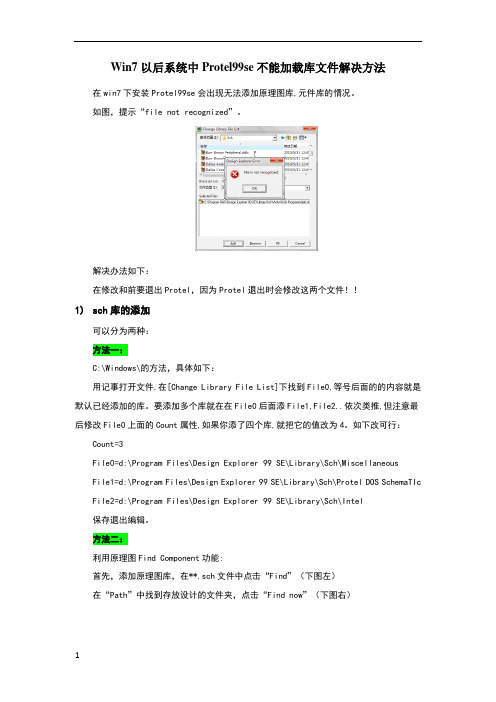
Win7以后系统中Protel99se不能加载库文件解决方法在win7下安装Protel99se会出现无法添加原理图库,元件库的情况。
如图,提示“file not recognized”。
解决办法如下:在修改和前要退出Protel,因为Protel退出时会修改这两个文件!!1)sch库的添加可以分为两种:方法一:C:\Windows\的方法,具体如下:用记事打开文件,在[Change Library File List]下找到File0,等号后面的的内容就是默认已经添加的库。
要添加多个库就在在File0后面添File1,File2..依次类推,但注意最后修改File0上面的Count属性,如果你添了四个库,就把它的值改为4。
如下改可行:Count=3File0=d:\Program Files\Design Explorer 99 SE\Library\Sch\MiscellaneousFile1=d:\Program Files\Design Explorer 99 SE\Library\Sch\Protel DOS SchemaTIc File2=d:\Program Files\Design Explorer 99 SE\Library\Sch\Intel保存退出编辑。
方法二:利用原理图Find Component功能:首先,添加原理图库,在**.sch文件中点击“Find”(下图左)在“Path”中找到存放设计的文件夹,点击“Find now”(下图右)中了,再点击“close”即可;2)PCB库的添加如果在C:\Windows下找不到,不是没有安装这个文件,而是这个文件被安装到了用户目录下面去了(C:\Users\(自己的用户名)\AppData\Local\VirtualStore\Windows),将这个文件复制到C:\windows下。
修改这个文件,如下内容Count=3File0=D>MSACCESS:$RP>d:\Program Files\Design Explorer 99SE\Library\Pcb\Generic Footprints$RN>$OP>$ON>PCB $ID>-1$ATTR>0$E>PCBLIB$STF> File1=D>MSACCESS:$RP>D:\Program Files\Design Explorer 99SE\Library\Pcb\Connectors$RN>Miscellaneous $OP>$ON>Miscellaneous$ID>-1$ATTR>0$E>PCBLIB$STF>File2=D>MSACCESS:$RP>F:\Evan99seLIB$RN>$OP>$ON>$ID>41$ATTR>0$E>PCBLib$STF>保存退出即可。
win7与protel99不兼容问题,添加元件库

win7与protel99不兼容问题,添加元件库经常会遇到元件库添加不进去:因为win7与protel99不兼容.教你如何添加元件库.方案一:1.找到需要添加元件库的名称,如0p07在sim.ddb数据库OpAmp.lib中.在数据库中lib 文件夹中找到sch文件里的sim.ddb文件打开.2.打开后找到find点击打开,在*号中输入Group组随意一个原件,在点击find NOW3.在add to library list就会出现相对应的原件库,点击add to library list 然后关闭protel.4.重新打开自己设计的protel文件,你会发现sim.ddb中的OpAmp.lib已经在元件库里了.在找到自己想要的原件OP07就ok了.方案二:这个是网络上找的..1。
在XP系统下进入C\\WINDOWS下找到ADVPCB99SE.INI和ADVSCH99SE.INI 两个文件;2。
将这两个文件复制下来放到U盘;3。
在WIN 7系统下进入C\\WINDOWS,将U盘的这两个文件复制过来(一定要关闭PROTEL99SE先);替换掉原来的两个文件;以上是Protel99se全为默认路径安装的,XP系统下元件库装在哪个地方7系统下也在装在哪个地方。
如果不是在XP下换到在7系统中的路径下,重新加载元件库。
重复以上步骤。
注意问题:1,元件库只能加载5个(这个是我试的数量)。
元件库中有多少个元件不管。
2,默认的元件库如果不见了。
到XP系统下进入C\\WINDOWS下找到ADVPCB99SE.INI打开找到以下语句(默认路径):File0=D>MSACCESS:$RP>c:\\Program Files\\Design Explorer 99 SE\\Library\\Pcb\\GenericFootprints$RN>Advpcb.ddb$OP>$ON>Footprints.lib$ID>-1$ATTR>0$E>PCBLIB$STF> 将这段复制到U盘转到7系统下,打开C\\WINDOWS\\ADVPCB99SE.INI 替换掉FILE0这行(但是会代替掉原来的元件库的,这个也很好解决。
关于protel99se在win7系统下添加不了库文件的解决方法
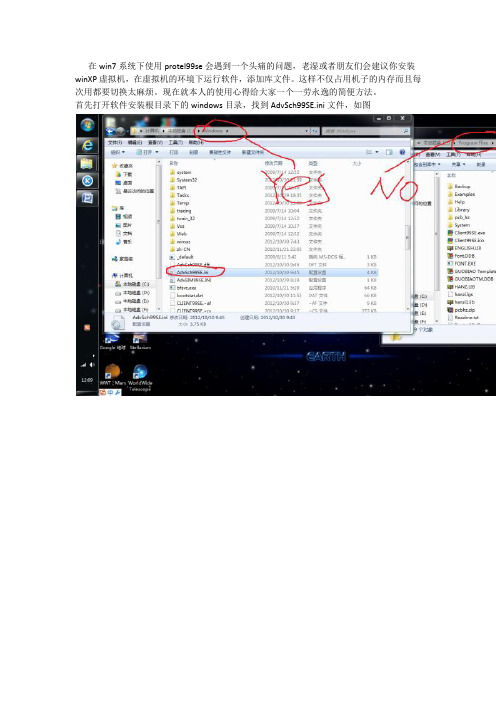
在win7系统下使用protel99se会遇到一个头痛的问题,老湿或者朋友们会建议你安装winXP虚拟机,在虚拟机的环境下运行软件,添加库文件。
这样不仅占用机子的内存而且每次用都要切换太麻烦。
现在就本人的使用心得给大家一个一劳永逸的简便方法。
首先打开软件安装根目录下的windows目录,找到AdvSch99SE.ini文件,如图
右键打开进入文本文档页,如图
Count=1;语句已经限制了你在添加库时失败的结局。
下面把Count=1的数字改为你想添加的库的数量。
然后打开软件安装根目录下的Program Files文件夹下的Design Explorer 99 SE 文件夹,如图打开Library文件夹下的Sch文件夹,
以添加Protel DOS Schematic Libraries.ddb为例。
按住Shift键,右键复制为路径,如图
把路径添加在AdvSch99SE.ini文件Count=3后的File0=C:\Program Files\Design Explorer 99SE\Library\Sch\Miscellaneous Devices.ddb语句后面,如图
然后文件另存到桌面(因为保存的话会提示你没权限,改不了)。
然后把桌面存的改好的AdvSch99SE.ini剪切到刚才Windows目录,替换原有文件。
然后以管理员身份运行Protel99se
成功!!!。
win7系统protel99sefileisnotrecognized

win7系统protel99sefileisnotrecognized File is not recognize 问题的解决Protel 99se本来是window xp系统兼容的废话不多说其实我的win7系统就遇到这种问题-_-⾸先(添加元件库)第⼀步:找到ADVPCB99SE.INI 这个⽂件怎么找1.打开C盘2.在搜索那⾥打⼊ADVPCB99SE.INI(别说你不会搜索那你就别学电⼦了)如图:有没看到⽤记事本打开这个就是元件库的配置⽂件怎么改呢?看不懂的亲-__- 其实我也看不懂(应该是gcc⽂件,我在linux做makelike的脚本差不多)然后找到⼜没看到TypeCount=2Count=1File0=E:\electric\protel\Library\Sch\Miscellaneous Devices.ddb这个东西就是要我们设置的了我现在开始改了哈。
改成TypeCount=2Count=2File0=E:\electric\protel\Library\Sch\Miscellaneous Devices.ddbFile1=C:\Users\Administrator\Desktop\protel\nrf24l01.d db(改的时候关掉protel 这个ddb⼯程是我在桌⾯创建的)然后保存ok (添加多个元件库同理-_-)打开原理图它⾃动帮你添加好了成功!然后是PCB封装库的添加这个有点蛋疼(同样简单)1.同样⽅法在C盘找到ADVPCB99SE.INI记事本打开有没看到TypeCount=2Count=1File0=D>MSACCESS:$RP>E:\electric\protel\Library\Pc b\Generic Footprints$RN>Advpcb.ddb$OP>$ON>PCB Footprints.lib$ID>-1$ATTR>0$E>PCBLIB$STF>这个东西要改⽐较蛋疼但是只要改路径就可以了改完后TypeCount=2Count=2File0=D>MSACCESS:$RP>E:\electric\protel\Library\Pc b\Generic Footprints$RN>Advpcb.ddb$OP>$ON>PCB Footprints.lib$ID>-1$ATTR>0$E>PCBLIB$STF>File1=D>MSACCESS:$RP>C:\Users\Administrator\Des ktop\protel$RN>nrf24l01.ddb$OP>$ON>11.lib$ID>-1$ATTR>0$E>PCBLIB$STF>(特别注意:有没看到那个ID>-1 每个ddb⽂件的lib 都有⼀个地址window xp系统就能获取这个ID 所以它能⾃动添加但是win7系统不⾏我们⼀般建那个封装库是建⽴在documents ⾥新建的如图有没看到PCBLIB.LIB 就是建⽴在documents⾥⾯的这样的话那个ID>-1就会出错那怎么办呢注意:建⽴封装.lib⽂件的时候要在顶部建⽴什么是顶部呢??如图在documents外⾯建⽴11.LIB 那么就不会ID出错了)OK 成功!!如图11.LIB⽂件已经成功添加进⼊pcb了到此结束制作⼈:末⽇使者qq:10167710832013.11.1。
- 1、下载文档前请自行甄别文档内容的完整性,平台不提供额外的编辑、内容补充、找答案等附加服务。
- 2、"仅部分预览"的文档,不可在线预览部分如存在完整性等问题,可反馈申请退款(可完整预览的文档不适用该条件!)。
- 3、如文档侵犯您的权益,请联系客服反馈,我们会尽快为您处理(人工客服工作时间:9:00-18:30)。
解决win7下protel 99se 添加库时出现file is not recognized 错误因为在Protel 99 SE安装的过程中会在系统盘下加载一些文件。
也就是X:\Windows 下添加了ADVPCB99SE.INI和AdvSch99SE.INI这二个文件。
而在我们远行Protel 99 SE时添加元件库的时候也会在其下进行修改保存(X代表系统盘,因自己的电脑上的系统是安装在什么盘来定。
比如在C盘,则为C:\Windows)。
以下解决方法要在关闭Protel 99 SE的情况下操作。
否则无效双击ADVPCB99SE.INI 和AdvSch99SE.INI 打开:ADVPCB99SE.INI :在打开的文档中找到Count=1 而在其后会发现紧跟着File0=D>MSACCESS: $RP>D:\Program Files\Design Explorer 99 SE\Library\Pcb\Generic Footprints$RN>A dvpcb.ddb$OP>$ON>PCB Footprints.lib$ID>-1$ATTR>0$E>PCBLIB$STF> 一串代码。
而这个PCB封装库也就是软件中默认添加的。
所以我们只要在其后面按照其格式机上自己的P CB封装库就可以了。
比如:要添加的PCB封装库为Miscellaneous.ddb则只要在刚刚那串代码后添加上File1=D>MSACCESS:$RP>D:\Program Files\Design Explorer 99 SE\Library\P cb\Generic Footprints$RNMiscellaneous.ddb$OP>$ON>Miscellaneous.lib$ID>-1$ATT R>0$E>PCBLIB$STF> 即可。
如果还要有添加则File2=……写下去即可。
而且要记得还要修改Count= 的值。
即为,如果是加到File2,则Count=3,以此类推,最后关闭保存。
(在添加PCB封装库的时候需要知道的是该封装库中的LIB文件的名字,不然就不能添加。
查看封装库中的LIB文件名,只需双击那封装库打开,就可以看其中的LIB文件名了)修改前:Count=1File0=D>MSACCESS:$RP>D:\Design Explorer 99 SE\Library\Pcb\Generic Footprints $RN>Advpcb.ddb$OP>$ON>PCB Footprints.lib$ID>-1$ATTR>0$E>PCBLIB$STF>修改后:Count=7File0=D>MSACCESS:$RP>D:\Design Explorer 99 SE\Library\Pcb\Generic Footpri nts$RN>Advpcb.ddb$OP>$ON>PCB Footprints.lib$ID>-1$ATTR>0$E>PCBLIB$STF> File1=D>MSACCESS:$RP>D:\Design Explorer 99 SE\Library\Pcb\Generic Footpri nts$RN>Miscellaneous.ddb$OP>$ON>Miscellaneous.lib$ID>-1$ATTR>0$E>PCBLIB$S TF>File2=D>MSACCESS:$RP>D:\Design Explorer 99 SE\Library\Pcb\Generic Footpri nts$RN>DC to DC.ddb$OP>$ON>DC to DC.lib$ID>-1$ATTR>0$E>PCBLIB$STF> File3=D>MSACCESS:$RP>D:\Design Explorer 99 SE\Library\Pcb\Generic Footpri nts$RN>General IC.ddb$OP>$ON>General IC.lib$ID>-1$ATTR>0$E>PCBLIB$STF> File4=D>MSACCESS:$RP>D:\Design Explorer 99 SE\Library\Pcb\Generic Footpri nts$RN>International Rectifiers.ddb$OP>$ON>International Rectifiers.lib$ID>-1$AT TR>0$E>PCBLIB$STF>File5=D>MSACCESS:$RP>D:\Design Explorer 99 SE\Library\Pcb\Generic Footpri nts$RN>Transformers.ddb$OP>$ON>Transformers.lib$ID>-1$ATTR>0$E>PCBLIB$ST F>File6=D>MSACCESS:$RP>D:\Design Explorer 99 SE\Library\Pcb\Generic Footpri nts$RN>Transistors.ddb$OP>$ON>Transistors.lib$ID>-1$ATTR>0$E>PCBLIB$STF>在Protel 99se下则有了刚刚添加进来的封装库了。
AdvSch99SE.INI :对于SCH的元件库的添加比起PCB封装库的添加方法简单还是一样打开AdvSch99SE.INI ,找到其中的Count=1。
就可以发现一代码:File0=D:\Program Files\Design Explorer 99 SE\Library\Sch\Intel Databooks.ddb(软件默认添加的)我们只要在其后按照其格式加上自己需要的元件库如:要添加:Miscellaneous Devices.ddb和Sim.ddb 这二个元件库则只要在其后加上:File1=D:\Program Files\Design Explorer 99 SE\Library\Sch\Miscellaneous Devi ces.ddbFile2=D:\Program Files\Design Explorer 99 SE\Library\Sch\Sim.ddb然后再修改Count 的值为3。
关闭保存就好了。
修改前:Count=1File0=D:\Program Files\Design Explorer 99 SE\Library\Sch\Intel Databooks.ddb修改后:Count=3File0=D:\Program Files\Design Explorer 99 SE\Library\Sch\Intel Databooks.ddbFile1=D:\Program Files\Design Explorer 99 SE\Library\Sch\Miscellaneous Devices. ddbFile2=D:\Program Files\Design Explorer 99 SE\Library\Sch\Sim.ddb最常用的两个元器件库为:Protel DOS Schematic Libraries.ddbMiscellaneous Devices.ddb这样就可以解决在win7/vista系统下Protel 99 SE无法添加元件库和封装库的问题了。
但是这样添加起来,对于要添加多个或是以后管理起来会带来一定上的困难。
我们可以把一些元件库和封装库整合起来解决这个问题。
【转】win7 下protel99se加载PCB库文件时出现错误,提示File is not recognized 方法一:这个问题和你的系统兼容上存在问题。
单击“Tools菜单,单击”Find component(查找元件)“菜单项,或者在原理图工作的界面中右键单击,然后单击Find component(查找元件) ,在弹出的界面中间找到path栏, 选择SCH 文件夹所在的文件夹,如:“ D:\Design Explorer 99 SE\Library\Sch”。
然后单击下面的“F ind now”按钮,在弹出的原件库中选中某一文件(最下面一行可浏览选中的那个文件名,方便加载),单击“ADD TO Library List ”按钮会加载原理图库文件了。
此方法能加载部分库。
方法二:在protel99SE的开始菜单中的文件夹中有个Xilinx的东西,点一下他,根据提示安装到prot el99SE的安装路径下,就行啦,应该可以。
此方法没有成功。
方法三:大家都找不到那个所谓的advpcb99se,是因为安装了protel后软件并没生成advpcb99se 这个文件,而是当大家第一次加载任意pcb库时才能自动生成,所以既然加载不了pcb哪能生成这个文件呢?咱们把重点不放在advpcb99se这个文件,而是要对它自带的默认pcb库做手脚,首先先用p rotel打开自己的pcb库然后导出lib文件,再把lib文件导入到protel安装文件的library/pcb/ Generic Footprints/Advpcb.ddb里,Advpcb.ddb里就是软件默认的pcb footprints.lib,现在就把pcb footprints.lib随便改个名字,然后把咱们导入进去的自己的库改成“footprints.lib”这样,嘿嘿,打开protel后默认的就是咱们的库了,这样嘛也只能咱们学生用用,工作用的话还是换xp好点,毕竟所有元件封装都在一个文件里,以后多了会不好找的。
方法四:1.进入C\WINDOWS下找到ADVPCB99SE.INI和ADVSCH99SE.INI两个文件;2.用记事打开ADVSCH99SE.INI文件,在[Change Library File List]下找到File0,等号后面的的内容就是默认已经添加的库,如果要添加多个怎么办呢?简单,在File0后面添File1,File2..依次类推,但注意最后修改File0上面的Count属性,如果你添了两个,就把它的值改为2。
